作为苹果电脑用户,有时我们需要重新安装系统或更新系统版本。本文将详细介绍如何使用大白菜U盘来完成这一操作,帮助读者轻松安装系统,并提供注意事项以避免常见错误。

一:准备工作
在开始安装系统之前,我们需要准备一台Mac电脑、一个可用的大白菜U盘以及目标系统的安装文件。
二:格式化U盘
将U盘连接到Mac电脑上,打开“磁盘工具”应用程序,选择U盘,在菜单中点击“抹掉”,选择“MacOS扩展(日志式)”格式,点击“抹掉”按钮完成格式化。

三:下载系统镜像
在AppStore中搜索并下载目标系统的安装文件,下载完成后系统会自动弹出安装窗口,关闭该窗口。
四:创建启动盘
打开“终端”应用程序,在命令行中输入以下命令:sudo/Applications/Install\macOS\Mojave.app/Contents/Resources/createinstallmedia--volume/Volumes/大白菜--nointeraction。将其中的“Mojave”替换为目标系统的名称,然后按回车键。
五:授权操作
在终端中输入管理员密码,并按回车键,然后等待一段时间直到创建启动盘完成。
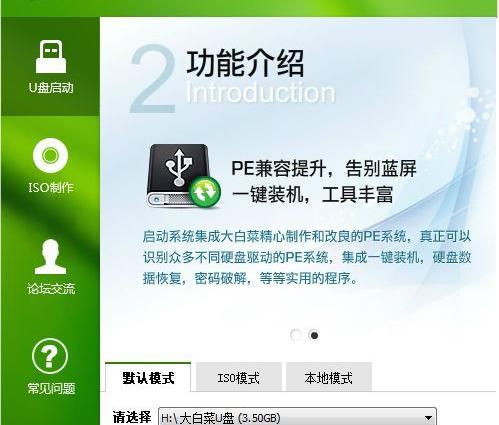
六:安装系统
将大白菜U盘插入需要安装系统的Mac电脑,重启电脑,在启动时按住Option键直到出现启动选项界面,选择U盘上的启动盘并按回车键。
七:选择安装方式
在安装界面上,选择“安装macOS”并点击“继续”,然后同意软件许可协议并选择安装目标磁盘。
八:等待安装完成
点击“安装”按钮后,系统将开始自动安装,这个过程可能需要一些时间,请耐心等待。
九:重新启动
安装完成后,电脑将自动重新启动,并弹出欢迎界面,按照指示完成初始化设置。
十:注意事项-备份重要数据
在安装系统之前,请务必备份重要的个人数据,以防安装过程中出现数据丢失的情况。
十一:注意事项-保持电源和网络稳定
在安装过程中,保持电脑连接电源,并保持网络的稳定连接,以确保顺利完成安装。
十二:注意事项-避免中断安装
在安装过程中,请不要强行中断或重启电脑,以免造成系统损坏或安装失败。
十三:注意事项-选择合适的系统版本
根据自己的需求选择合适的系统版本进行安装,不同的系统版本可能具有不同的功能和要求。
十四:注意事项-寻求专业帮助
如果您遇到安装过程中的问题或困惑,请及时寻求苹果官方技术支持或专业人士的帮助。
十五:
通过使用大白菜U盘,我们可以轻松地在苹果电脑上安装系统。在操作过程中,请牢记注意事项以避免不必要的麻烦。希望本文能够帮助到您成功完成系统安装,并为您的使用提供更好的体验。







